Za sve opcije molim te da se prijaviš ili registriraš!
uputstva
21.06.2008.
DivX u DVD sa AC3 - 5,1 surround zvukom
administrator
U ovom tutorijalu cu vam pokušati objasniti kako od DivX napraviti DVD sa ac3 5,1 surround zvukom.
Potrebni programi:-
VirtualDubMod 1.5
(nemojte skidati neku stariju verziju jer nema neke opcije koje ce nam trebati)
VirtualDub
Pomocu VirtualDub-a ucitamo avi te odemo u streams -> stream list -> demuxs te odaberemo gdje cemo snimiti samo ac3 zvuk iz filma.
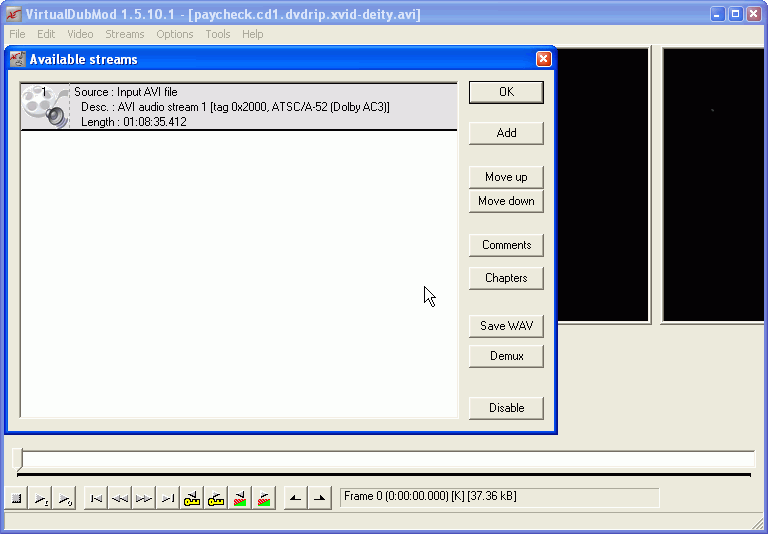
TMPGEnc plus
Nakon što smo dobili željeni ac3 zvuk moramo dobiti i video. Željeni video (m2v) cemo dobiti pomocu TMPGEnc plus. To sada necu objašnjavati jer sam vec objasnio u tutorijalu za VCD. Postupak je isti samo što sada ne izaberete VCD nego DVD PAL. I da još napomenem da pomocu TMPGEnc pretvaramo samo zvuk, a ne i sliku pa zato moramo namjestiti opciju -Video only-. Sacekajte nekoliko sati, vrijeme pretvaranja ovisi o tome kakav komp imate. Svima ispod 1Ghz i 256MB RAM ne bi preporucio da se upuštaju o ovaj posao jer ce vaš procesor biti više od 5h 100% opterecen. Ako ne želite urezati titlove u video, a to ste mogli napraviti isto kao i pravljenja VCD-a ili možda želite da vaš DVD film ima više titlova onda pažljivo procitajte i ovaj korak.
SubtitleEditor
Ako vam titlovi nisu postavljeni za 25 frames-a to morate namjestiti pomocu SubtitleEditor. Ucitate titlove te namjestite koju su ulazni frames (Plavo oznaceni), te u izlaznom namjestimo na 25 (Narancasto ozaceni). Da bi ste saznali koji su vam ulazni Frames dovoljno je kliknuti desnom tipkom na film te odabrati Properties. Snimite nove titlove i idemo dalje.
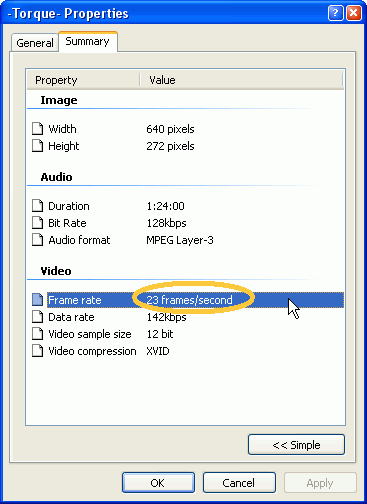
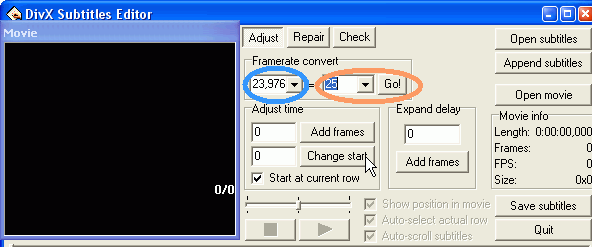
SubRip
Pomocu SubRip-a cemo od našeg .txt .sub ili .srt titla napraviti novi titl sa nastavko .stl Titlove moramo pretvoriti u ovaj format jer inace ih ne možemo poslije ubaciti u film.

Nakon što kliknete na ikonicu koju sam oznacio ispod ovog prozora pojavit ce se novi prozor.
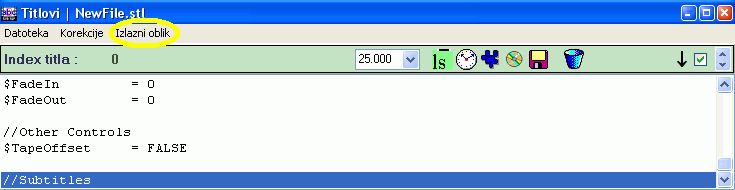
Kliknite na Izlazni oblik (Output Format), te na Postavi izlazni oblik (Set Output Format). U sljedecem prozoru možete namjestiti sve isto kao na slici. I pripazite da vam je u lijevom prozoru izabran .stl format. Sada kliknite na Font.

U ovo prozoru možete izabrati boju, font, velicini… Ali obavezno stavite u opciju Script: Central European. Ova opcija vam omogucava prikaz slova sa kvacicom. Kliknite na OK i snimite nove titlove sa nastavkom .stl.
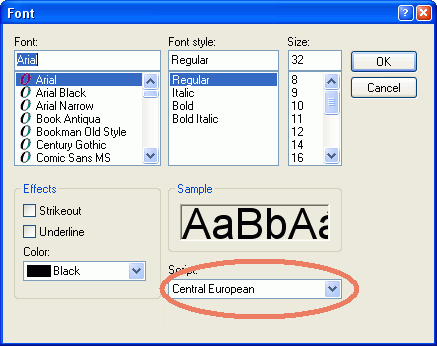
Sada kad imamo video (m2v), zvuk (ac3), i titlove. To moramo sve povezati pomocu nekog DVD Authoring programa u našem slucaju to ce biti DVDMaestro.

DVDMaestro
Maestro može ucitati posebno video stream, te posebno audio stream. Nikako ne može ucitati gotovi .MPEG stream ili .avi datoteka.
Pokrenimo DVDMaestro, U desnom donjem kutu imao ovaj mali prozorcic kliknite desnom tipkom te onda odaberite Import Media Asset, ucitajte video i zvuk. I još možemo ucitati sliku koja ce nam služiti kao background za menu. Sacekajte nekoliko minuta da vam provjeri dali su uredu video i audio.
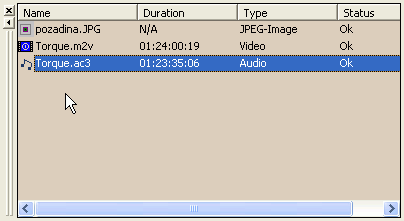
Ako javi neku grešku zbog audio to možete ispraviti pomocu BeSliced dovoljno je da vaš stari AC3 zvuk prebacite u ovaj mali prozorcic i nakon nekoliko minuta dobit ce te novi popravljeni zvuk.

U lijevom kutu kliknemo desnom tipkom na Untitled1 Project te namjestimo sve kao na slici. Obavezno postavite autio i subtitle na 1 tako da se prilikom pokretanja filma pokrene prvi audio i prvi titlovi. Naravno ako ih imamo više u našem slucaju imati cemo samo jedan audio i jedne titlove.
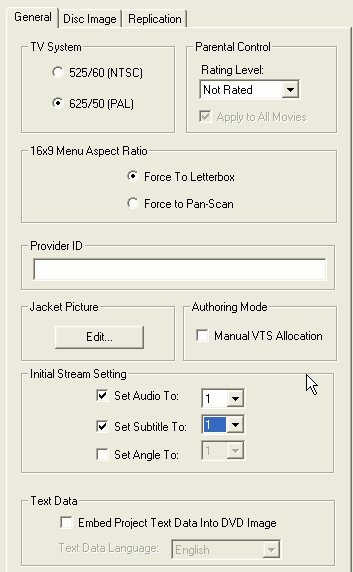
U lijevom kutu kliknemo na Movie1 kao na slici
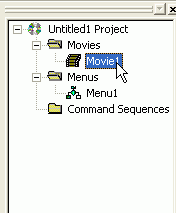
Na lijevoj strani ce se pojaviti ovaj prozor. Iz prozora u kojeg ste ucitali video i zvuk, prebacite u ovaj prozor.
Klikom na traku Chapter možemo rucno dodavati chaptere po želji, to mi se ne da objašnjavati jer pretpostavljam da nije neki problem za shvatiti.
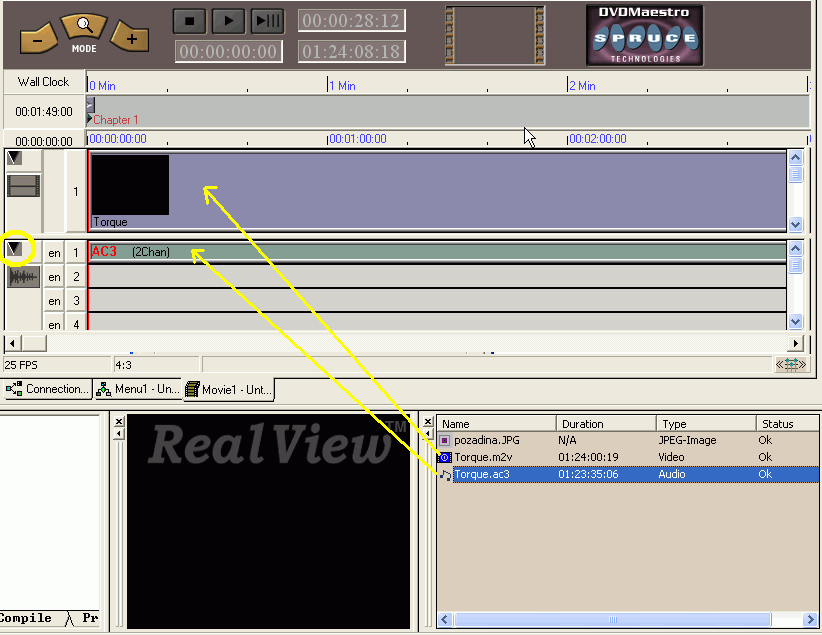
U mom slucaju u traci za zvuk piše AC3 (2Chan) to znaci da je zvuk AC3 ali je dvo kanalni, a ne 6 kanalni tj. 5,1. To je zato što moj DivX film nije imao AC3 zvuk nego MP3 tako da je ostao dvokanalni. Ali ako imate DivX sa AC3 zvukom imati cete 5,1 surround zvuk.
Sada kliknite na padajucu strelicu (Žuto oznacu). Pojavila vam se nova linija ABC desnom tipkom kliknite te izaberite Import subtitles file odaberite titlove koje želite te izaberite jezik tih titlova (Crveno oznaceno).

Ako vaš DVD film zauzima samo oko 2GB onda možete ubaciti još jedan film ili više. To cinite tako da na lijevoj strani kliknete desnom tipkom na movite te Ad New Movie. Sada samo ponovimo isti postupa za drugi film i to je to.
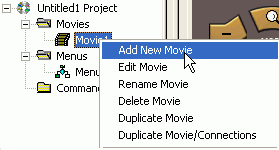
Sada još samo moramo izraditi menu, moj menu je vrlo jednostavan i jedine opcije koje sam napravio su da izaberemo film1 ili film2. Gore smo namjestili da se titlovi i audio automatski pokrecu sa filmom pa tako da nema nekih komplikacija.
Sada ucitamo sliku menu-a koju možemo sam napraviti. Na lijevoj strani kliknemo da menu1 i na desnoj strani ce se otvoriti prozor za izradu menu-a.
Mišem oznacite sliku1 i sliku2. Kliknete na sliku1 te desnom tipkom odaberete movies->movie1->movie1:chapter 1. Ponovite postupak za drugi film samo sada odaberete movie2
U Color Group možete izabrati jednu od tri ponudene boje kada je film oznacen i kada je aktiviran, a možete i sami odabrati neke svoje boje.
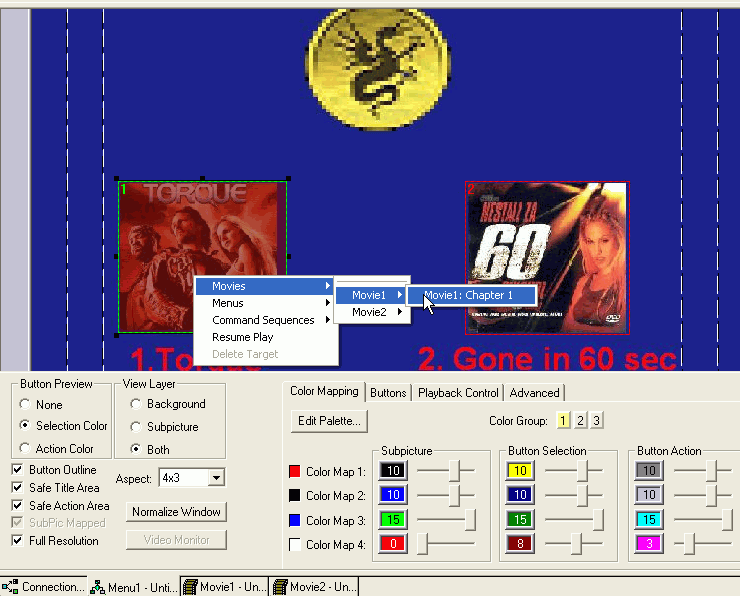
Sada kliknemo na tipku Buttons i u Navigations popunite sve kao na slici. U Navigations oznacavamo sto cemo na linijskom dvd plajeru moc pokrenuti i kako ce se ponašat menu kad korisnik upotrebljava strelice za navigaciju.
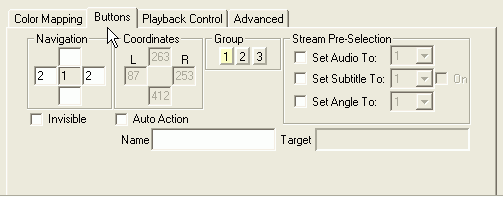
U našem slucaju ako korisnik stisne lijevo onda ce otici na film2, a ako stisne desno isto ce otici na film2. U našem slucaju ako korisnik klikne gore ili dolje nece se ništa dogoditi.
Sada na lijevoj strani kliknemo jedanput na Untitled1 Project tako da se zaplavi te odaberemo Connections. Pod First Play moramo obavezno nešto izabrat jer u protivnom DVD nece krenuti sa playom. U našem slucaju cim se stavi DVD u player krece menu i navigacija stoji na filmu1.
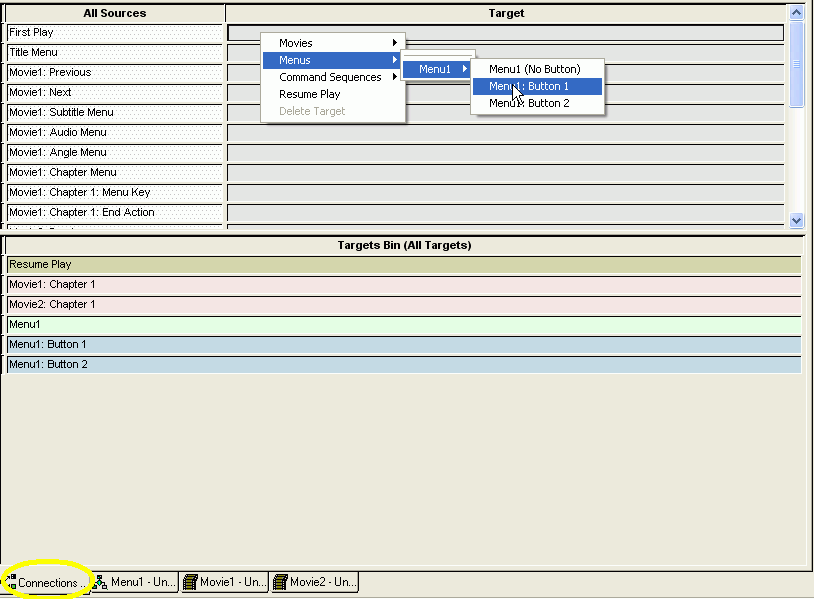
Još smo izabrali da prilikom pritiska na tipku title se ponovo vracamo u menu.
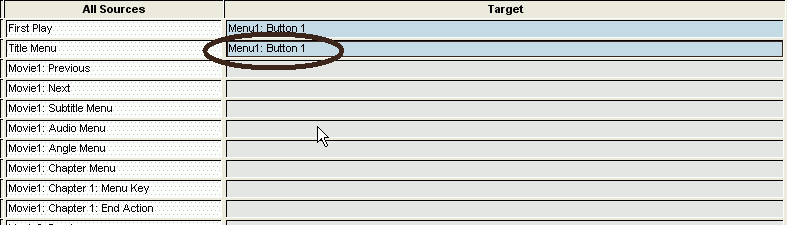
Klikom na tipku 1 možemo provjeriti dali je sve kako smo htjeli u menu. Klikom na tipku 2 oznacite gdje da vam se snimi gotov DVD, te kompilirate DVD.

Nakon 10-15min dobili smo u folderu Video_Ts .vob .ifo . bup. filove koje cemo snimiti na DVD pomoci Nera. U Neru odaberemo DVDVideo, te u folder Video_Ts ubacimo sve filove koje smo dobili pomocu DVDMaestra, snimimo na DVD i to je to.
- Komentari




Za komentarisanje morate biti prijavljeni!